发布时间:2023-11-08 14:48:37 来源:转转大师 阅读量:3178
跳过文章,直接PDF编辑器客户端在线转换免费>> AI摘要
AI摘要本文介绍了如何删除PDF文档中的空白页,提供了两种方法。第一种是使用Adobe Acrobat Pro,打开需要编辑的PDF文件,利用“页面缩略图”功能选中空白页并右键删除。第二种方法是使用在线PDF编辑器,如转转大师PDF编辑器,选择页面-删除-删除页面功能,并选择要删除的PDF页面。两种方法均简单易行,可根据需求选择适合自己的方式。
摘要由平台通过智能技术生成
无论是写作还是平时学习,PDF文档是我们必不可少的工具。但有时候,我们不可避免地会遇到一些问题,比如PDF文档中会存在一些空白页,影响我们的使用体验。本文将介绍pdf怎么删除空白页,让你在使用PDF文档的时候更加得心应手。
1、首先,你需要打开Adobe Acrobat Pro并打开需要编辑的PDF文件。
2、然后,你可以使用“页面缩略图”功能,找到需要删除的空白页,并将其选中。
3、接着,右键点击选中的空白页,选择“删除页面”即可。
除了Adobe Acrobat Pro以外,还有很多PDF编辑器可以免费使用,下面介绍一个常用的PDF编辑器。
使用工具:转转大师PDF编辑器
1、首先在电脑本地安装转转大师PDF编辑器,打开需要删除页面的PDF文件。
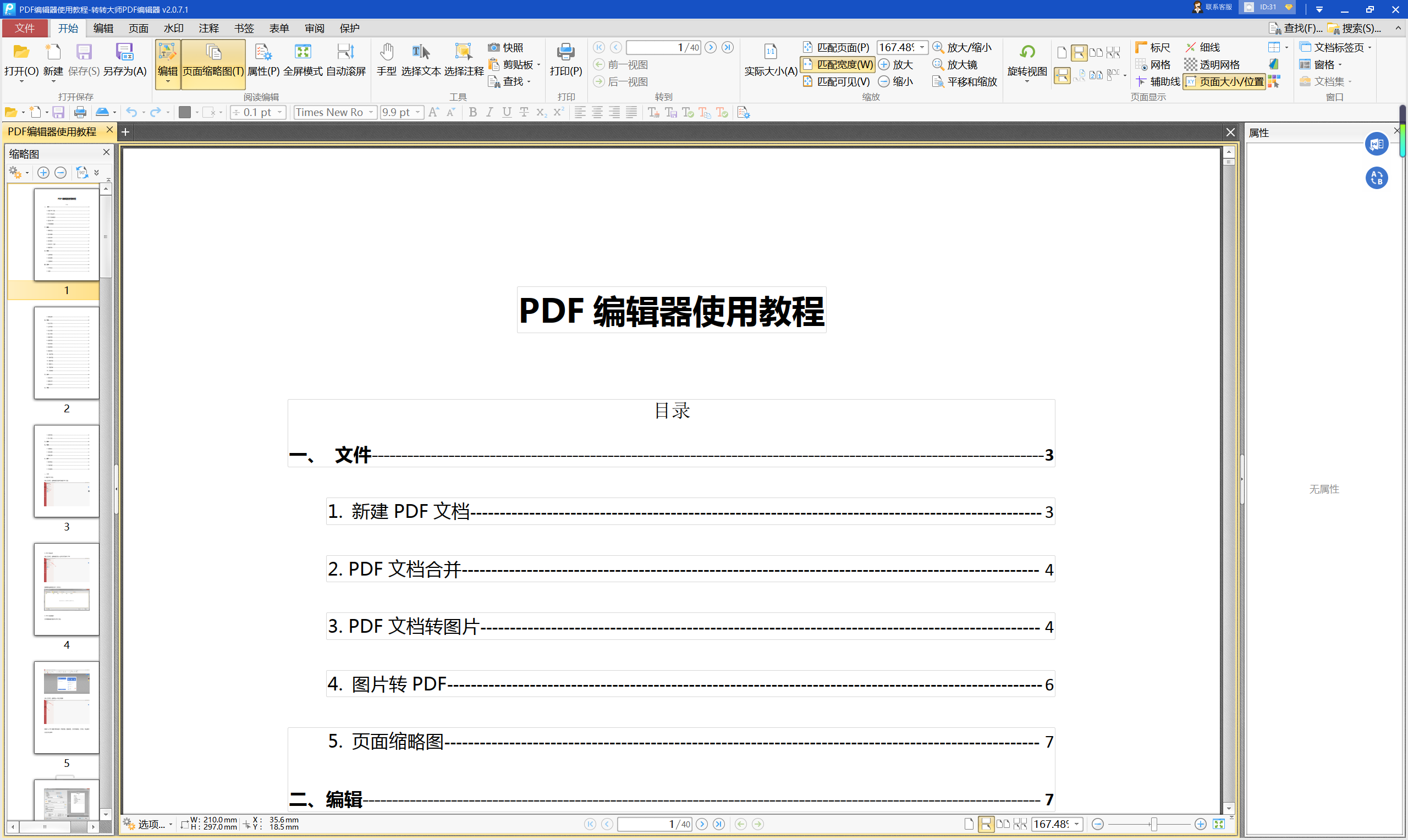
2、接着在PDF编辑器顶部选择页面-删除-删除页面,即可进入删除页面功能选项。
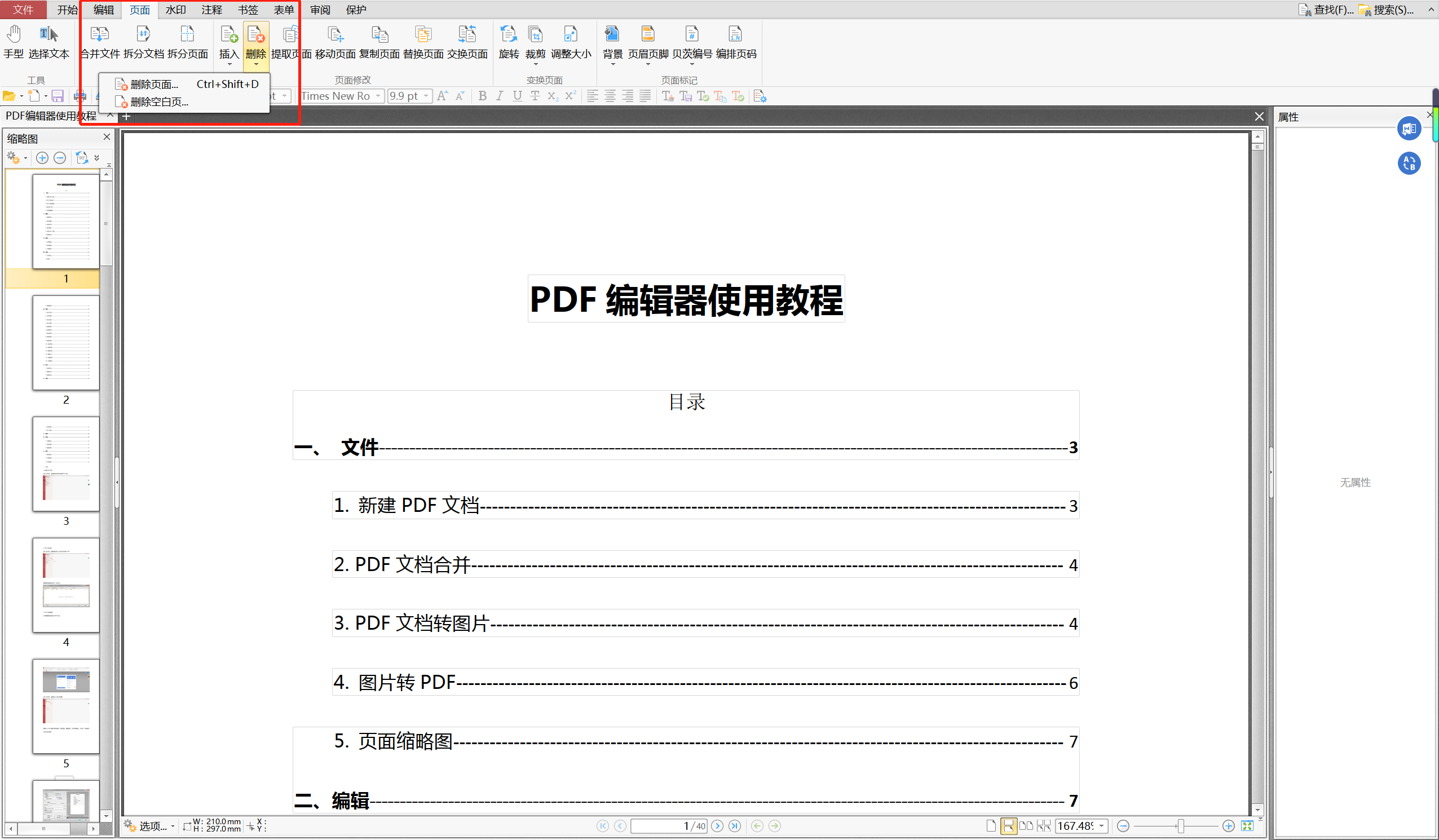
3、接着选择即将要删除的PDF页面,可对PDF当前页进行删除,也可以对特定的PDF页面进行删除。

【pdf怎么删除空白页?2种方法快速删除pdf空白页!】相关推荐文章: 返回转转大师首页>>
我们期待您的意见和建议: